¿Desea mostrar sus principales comentaristas en la barra lateral de WordPress?
La sección de comentarios permite a los usuarios participar en tus contenidos. Al destacar a los comentaristas más activos en la barra lateral, puedes animar a otros usuarios a unirse a la conversación.
En este artículo, le mostraremos cómo mostrar sus principales comentaristas en la barra lateral de WordPress, paso a paso.
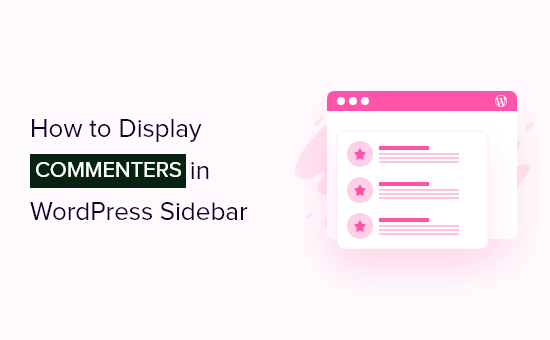
¿Por qué mostrar los principales comentaristas en la barra lateral de WordPress?
Una sección de comentarios grande y activa puede hacer que su sitio parezca más creíble y motivar a la gente a unirse a la conversación.
Cuando la gente participa en tus comentarios, pasa más tiempo en tu sitio web. También es una buena forma de aumentar las visitas y reducir la tasa de rebote.
Hay muchas formas de conseguir más comentarios en las entradas de tu blog, como mostrar a los que más comentan en la barra lateral. Esto anima a los visitantes a competir por el primer puesto añadiendo ludificación a tu sección de comentarios de WordPress.
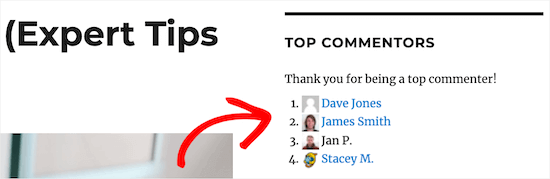
Incluso puede permitir que los comentaristas más importantes se unan al equipo creando un perfil de moderación de comentarios independiente.
Dicho esto, vamos a mostrarle cómo mostrar sus principales comentaristas en su barra lateral de WordPress.
Visualización de los principales comentaristas en la barra lateral de WordPress
La forma más sencilla de mostrar los principales comentaristas en la barra lateral de tu página de inicio es utilizar el widget Top Commentators. Este plugin te permite añadir los principales comentaristas a tu barra lateral en un par de clics.
Lo primero que tienes que hacer es instalar y activar el plugin. Para más detalles, consulte nuestra guía paso a paso sobre cómo instalar un plugin de WordPress.
Una vez activado, visita la página Apariencia ” Widgets desde el escritorio de WordPress. Busca la sección “Barra lateral”, “Barra lateral del blog” o un widget similar y haz clic en su botón “+”.
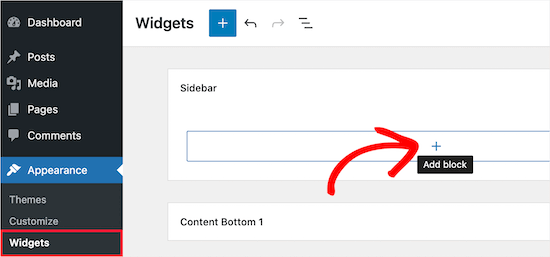
En la ventana emergente, empieza a escribir ‘Top Commentators Widget’.
Cuando aparezca el bloque de la derecha, basta con hacer clic para añadirlo a la barra lateral.
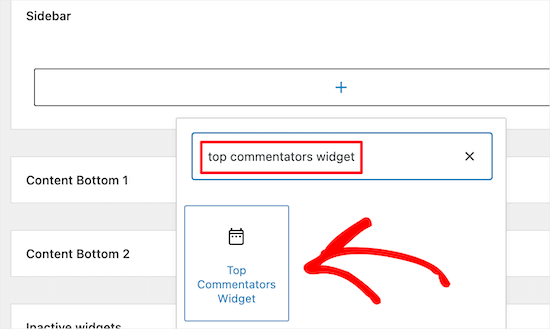
Ahora puedes personalizar el aspecto del widget.
En primer lugar, puedes cambiar el título que aparece encima del widget escribiéndolo en el campo “Cambiar título del widget”.
A continuación, puede escribir una descripción, que aparecerá debajo del título.
Por ejemplo, es posible que desee dar las gracias a los comentaristas. Esto puede animar a la gente a competir por el primer puesto, lo que puede conseguir más comentarios en un blog de WordPress.
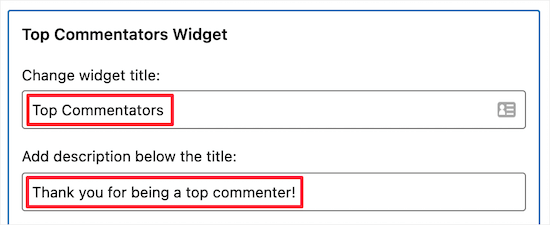
Una vez que lo hayas hecho, escribe cuántos comentarios tiene que dejar una persona para convertirse en un comentarista top.
También puede excluir usuarios de la lista de los que más comentan. Por ejemplo, puedes excluirte a ti mismo y a tu equipo de atención al cliente.
Si tiene un blog WordPress con varios autores, normalmente también querrá excluir a otros autores de la lista de comentaristas principales.
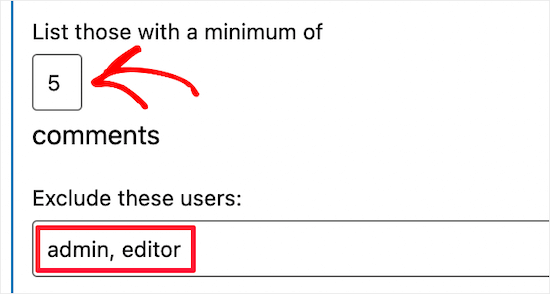
Por defecto, el plugin restablecerá los datos de los principales comentaristas cada mes.
Dependiendo del número de comentarios que reciba, puede que le interese restablecer el periodo semanal o anualmente utilizando el menú desplegable “Restablecer periodo cada”.
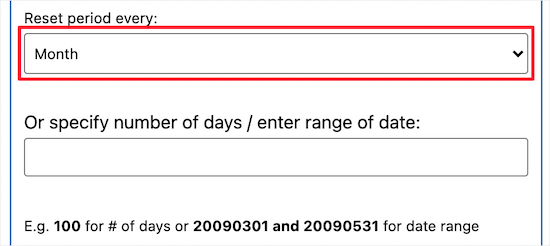
Después, puedes controlar cuántos nombres aparecen en la lista escribiendo un número en “Listar el número de nombres a”.
También puede especificar cuántos caracteres mostrará de cada nombre.
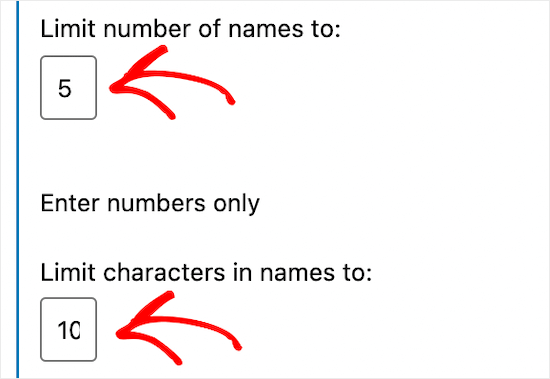
Si tiene un nuevo blog de WordPress o un menor número de visitantes, entonces es posible que desee escribir algún texto que se mostrará si el anuncio / catálogo / ficha está vacía.
Si aún no tiene ningún comentarista, puede animar a los visitantes a dejar un comentario escribiendo un mensaje en el campo “Comentarios para la lista en blanco”.
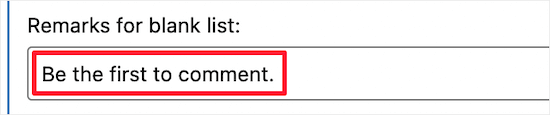
A continuación, puedes cambiar el aspecto de la lista de comentaristas.
Puedes enlazar nombres de usuario, mostrar avatares, marcar tus enlaces como nofollow, y mucho más. Sólo tienes que seguir estos ajustes hasta que estés satisfecho con cómo se ha establecido el widget.
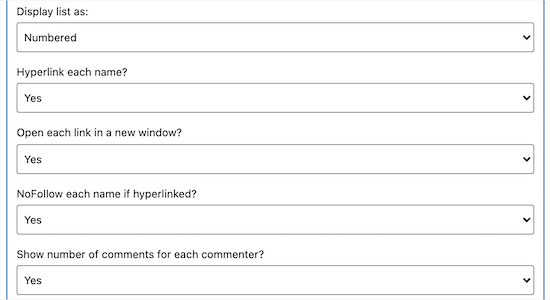
Puede que desee recompensar a sus mejores comentaristas creando un icono o una acreditación / insignia / distinción que aparecerá a continuación de su nombre. De esta forma, puedes fomentar la competencia entre las personas de la lista, lo que puede significar muchos más comentarios en tu sitio web o blog de WordPress.
Para crear una acreditación / insignia / distinción, simplemente escriba o pegue la URL de la imagen que desea utilizar en el campo ‘Award image/icon’. Para más información, consulta nuestra guía sobre cómo obtener la URL de las imágenes que subes en WordPress.
A continuación, busque la casilla “Premiar a los que tengan al menos” e introduzca el número de comentarios que deben publicar los visitantes para obtener el premio.
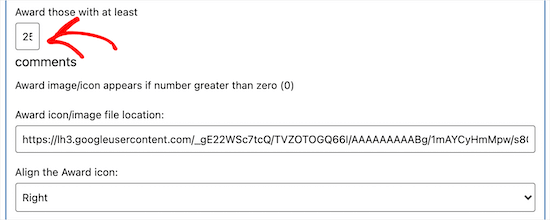
Cuando esté satisfecho con cómo se ha establecido el widget de comentarista principal, asegúrese de hacer clic en el botón “Actualizar” para guardar los cambios.
Ahora, si visita su sitio WordPress, verá los principales comentaristas listados en la barra lateral.
Bonus: Cómo conseguir más participación con los comentarios de Thrive
Si quieres conseguir más comentarios, entonces mostrar a tus comentaristas más votados es un buen comienzo, pero hay muchas más formas de recompensar a tus comentaristas más votados.
Thrive Comments es el mejor plugin de comentarios para WordPress del mercado, y te permite recompensar a los comentaristas con acreditaciones / insignias / distinciones cuando alcanzan un determinado hito en sus comentarios.
De este modo, puede utilizar la ludificación para conseguir más participación y comentarios en su sitio web.

Aún mejor, puedes crear tantas acreditaciones / insignias / distinciones como quieras. Es una forma estupenda de motivar a todos los comentaristas, incluidos los más destacados que ya aparezcan en la barra lateral.
Para una mayor participación, también puedes añadir la función “me gusta/no me gusta” a todos los comentarios y destacar los comentarios más recientes en la parte superior de la sección utilizando el plugin.
Para más información, consulte nuestro tutorial sobre cómo añadir un sencillo sistema de clasificación para los comentarios de WordPress.
Esperamos que este artículo te haya ayudado a aprender cómo mostrar tus principales comentaristas en la barra lateral de WordPress. Puede que también quieras ver nuestra guía para principiantes sobre cómo cambiar correctamente un tema de WordPress y nuestras selecciones de expertos sobre los plugins de WordPress imprescindibles para tu sitio empresarial.
If you liked this article, then please subscribe to our YouTube Channel for WordPress video tutorials. You can also find us on Twitter and Facebook.





Syed Balkhi says
Hey WPBeginner readers,
Did you know you can win exciting prizes by commenting on WPBeginner?
Every month, our top blog commenters will win HUGE rewards, including premium WordPress plugin licenses and cash prizes.
You can get more details about the contest from here.
Start sharing your thoughts below to stand a chance to win!
watson says
Thanks for helping us understand this topic. You have written it in a way that makes it very simple to understand. Thank you so much.
Lorna says
Thank you for the heads up on my plugin. This article is very helpful!
Angelina veronica says
i was facing problem on showing my top commenters on my sidebar now its solved after reading your blog.
Elektronik sigara says
Thanks For the list brother